TaskChainの使い方
Vueとfirebaseで作った「TaskChain」というwebアプリの使い方を紹介します。
まずTaskChainに入ったらメールアドレスとパスワードを登録しましょう。
〇SIGNUP画面にてメールアドレスとパスワードを登録



○タスクを投稿してみる
登録して名前を入力したら、タスクを投稿してみましょう。
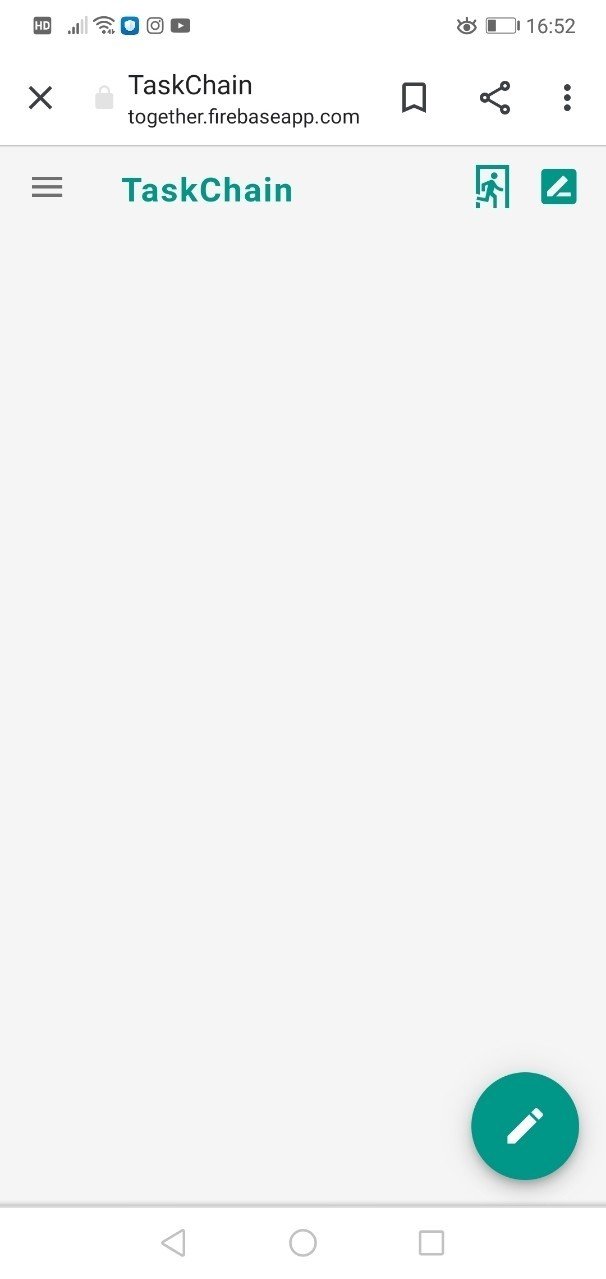
画面右下のアイコンをタップして、タスク投稿画面を表示します。

タスクのタイトル、タスクの内容を入力して、タグを付けて、画面をスクロールした一番下のSAVEをタップすると投稿完了です。


HOMEには皆のタスクが、MYTASKでは自分のタスクを見る事ができます。

○タスクが終わったらCHECKする
タスクを終わらせたらMYTASKページから各タスクに付いているCHECKボタンをタップしましょう。
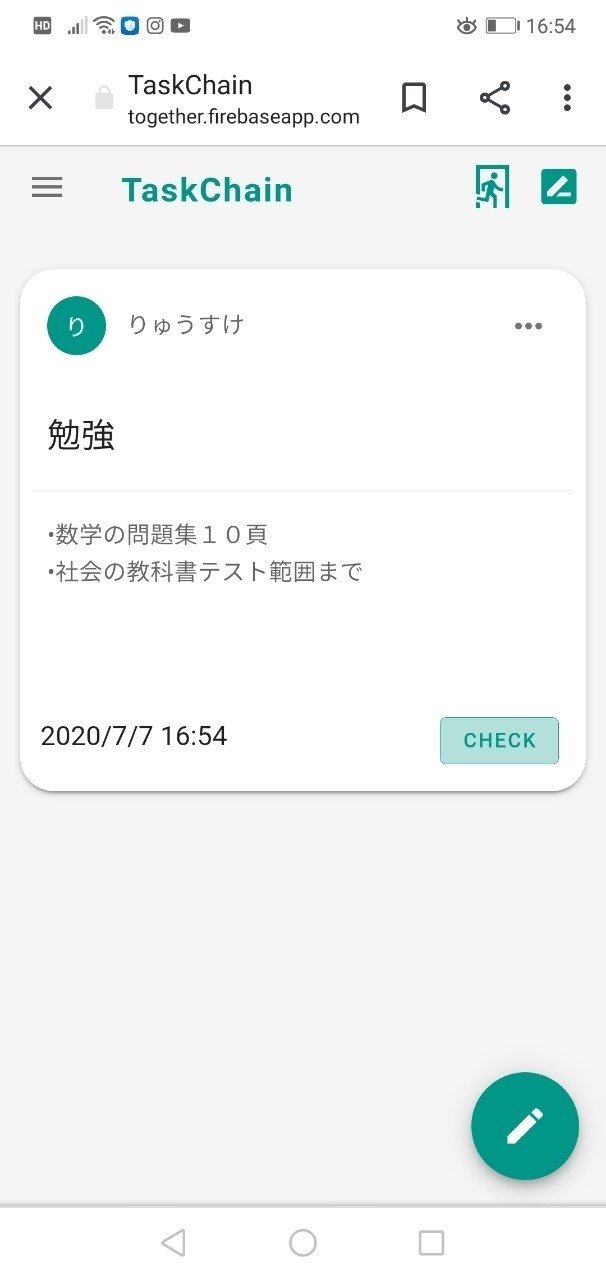
CHECK画面で終わらせたタスクの写真を投稿しましょう。


写真をアップロードすると、上の「タスクを完了する」がタップ可能になるので、タップしてタスクを終了しましょう。
終わったタスクは、COMPLETED TASKページで自分と皆が完了したタスクを見る事ができます。

○完了したタスクを評価する
COMPLETED TASKページで、完了したタスクに付いているRESULTボタンをタップしてみましょう。
皆の完了したタスクが写真として見れるかと思います。
写真とタスクを見て、良いと思ったらGoodボタンをタップしましょう。

GOODが3つ貯まるとタスクがカラフルになります。

○サインアウトする
もしサインアウトする場合は、左上の非常口マークをタップすることでサインアウトできます。


○名前を変更したいとき
自分の名前を変更したいときは左上の一番右のマークをクリックしましょう。

テキスト入力欄に新しく設定する名前を入力して、SAVEボタンをタップします。
○自分のタスクを削除したいとき
自分のタスクを削除するときは、自分のタスクの左上にあるドットマークをタップして下さい。

タップすると、下にタスクを消すか聞かれるので、YESをタップしましょう。

以上で、TaskChainの使い方紹介を終わります。
この記事が気に入ったらサポートをしてみませんか?
